Teams videokonferens
Använd möjligheterna med Teams och minska behovet av resor till möten! Många mötesrum är utrustade med högtalartelefon och kamera.
Som användare i Tibro kommuns datanät har du tillgång till Microsoft Teams, som bland annat är ett chatt- och videokonferenssystem. För att delta i videokonferens kan du använda antingen din bärbara dator eller medverka tillsammans med andra i något av mötesrummen som Svarvaren, Bildhuggaren, Bonaren, Tapetsören, Mästaren, Luna, Nova eller Tibrosalen (Inredia).
Den som har Office 365 har tillgång till Teams och funktionen för att skapa videokonferens.
- Tips för dig som använder Luna (PDF). 2021-04-26
Värt att veta är att krånglar tekniken vid mötesstart finns ingen paniksupport. Bäst är att vara ute i god tid. Är du osäker, prova gärna någon dag i förväg. Krånglar det ändå, trots förberedelser - ta hjälp av en kollega. Särskilt viktigt möte? Kolla i förväg om det går att få teknisk assistans, på plats eller på distans.
Vanliga felkällor är att det är
- fel valda enheter i enhetsinställningar i Teams.
- dåligt tålamod vid start av presentationsskärm (fördröjning på fjärrkontrollen).
- både HDMI-kabel och ClickShare anslutna, välj något, inte båda. Byter du anslutning, byt samtidigt source eftersom det är olika HDMI-kanaler.
- en av datorns USB-uttag är av någon anledning blockerad, prova ett av övriga USB-uttag.
- krångel för någon som ansluter på distans, oftast svårlöst för dig som mötesledare.
- att mötesledaren har alldeles för kort förberedelsetid. Att leda ett möte digitalt kräver annorlunda och kanske mer tidskrävande förberedelser än traditionella möten.
Gästföreläsare har ibland med sig presentationen på USB-minne. Är avsikten att använda ClickShare kräver den anslutningen ett USB-uttag, ska presentatören dessutom vara mötesledare och ansluta utrustningen för kamera, mikrofon och högtalare krävs ytterligare ett USB-uttag. Många datorer har bara två USB-uttag och den som är sent ute kan få problem.
Felsökning vid videokonferens i möteslokaler
ClickShare-knappen fungerar inte. Den blinkar vitt
ClickShare är inte installerat än. Det fungerar först när knappen får ett vitt, fast, sken. Gå till Utforskaren, öppna USB-enheten ClickShare, installera. I Serviceportalen finns installationfil, som installerar drivrutinen och då slipper du problemet fortsättningsvis.
ClickShare-knappen lyser med vitt fast sken, men jag får ändå inte upp bilden på skärmen
Byt till andra ClickShare-enheten, prova att byta USB-port också. Prova HDMI-kabeln. Använd inte HDMI-kabel och ClickShare samtidigt.
Jag får inget ljud
Kontrollera att rätt högtalare är valda i applikationen för distansmötet. I Teams hittar du enhetsinställningar under de tre prickarna. Kolla även val av högtalare och volym i datorns volymkontroll, längst ner till höger på datorskärmen. Kolla slutligen volymen på Logitech-enhetens fjärrkontroll.
Jag får ingen bild i kameran, ljudet fungerar
Ändra val av kamera i datorn, i Teams under enhetsinställningar. Ibland faller valet på den bärbara datorns kamera och det kan då ändras manuellt.
En av deltagarna hörs knappt, förbindelsen svajar
Be deltagaren stänga kameran. Be deltagaren byta uppkoppling, t.ex. genom att dela ut mobiltelefonens Internet-anslutning.
Ingen bild på storbildsskärmen
Stora skärmen visar ingen bild eller är svart. Är skärmen påslagen? On och off via skärmens fjärrkontroll. Rikta mot nedre högra hörnet. Det kan vara fördröjning mellan tryck på fjärrkontroll och resultat på skärmen.
HDMI-kabel
HDMI-kabeln har sina fördelar om streamad film eller TV ska visas (eller ClickShare krånglar), men har samtidigt sina nackdelar om den ska användas till annat än filmvisning. En nackdel är att alla ser allt vad du gör på datorskärmen. Med ClickShare kan du enkelt trycka på knappen och slippa publik när du visar hela skärmen. Krånglar ClickShare - prova HDMI-kabeln.
Opålitlig dataförbindelse
Det trådlösa nätverket fungerar som regel utmärkt. I egenskap av mötesledare med värddatorn rekommenderas du dock ansluta din dator med datanätkabeln. Kabel ger högre bandbredd och en stabilare anslutning. Är datorn ansluten med kabel kan i princip den anslutningen räknas bort vid felsökning.